1、首先,我们需要进入查看Windows10的磁铁。如下图,先点击Windows图标。
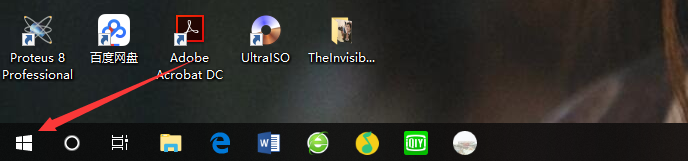
2、然后,我们就可以看到磁铁的大小是不同的,点击即可,如下

3、之后,我们选择一个想要改变其磁铁图标大小的磁铁,右击即可。

4、这样,在如下界面,我们可以看到调整大小选项,如下图。
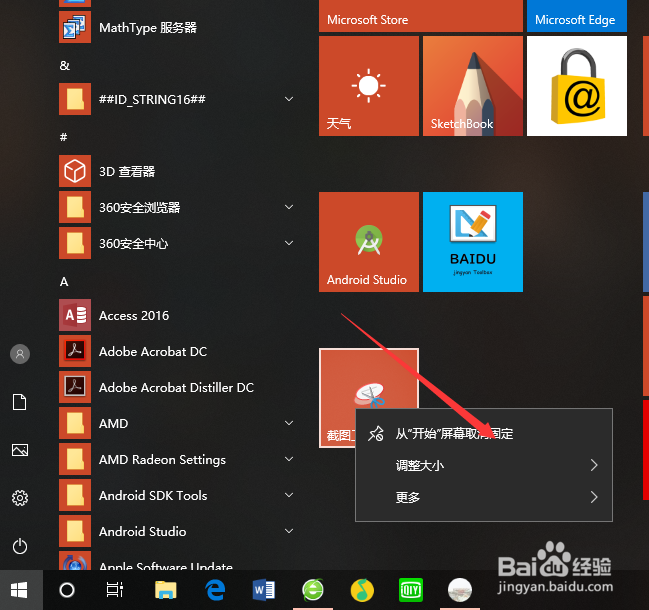
5、我们就可以通过这样来将磁铁图标调整为小,中,大等不同大小,当然,有点磁铁可能不能调整到某些大小。

6、这样,我们已经将磁铁大小调节成功,可以更加方便的排版,如下图。


时间:2024-10-12 12:16:29
1、首先,我们需要进入查看Windows10的磁铁。如下图,先点击Windows图标。
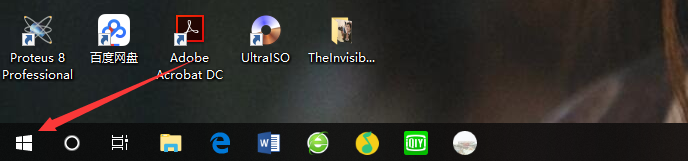
2、然后,我们就可以看到磁铁的大小是不同的,点击即可,如下

3、之后,我们选择一个想要改变其磁铁图标大小的磁铁,右击即可。

4、这样,在如下界面,我们可以看到调整大小选项,如下图。
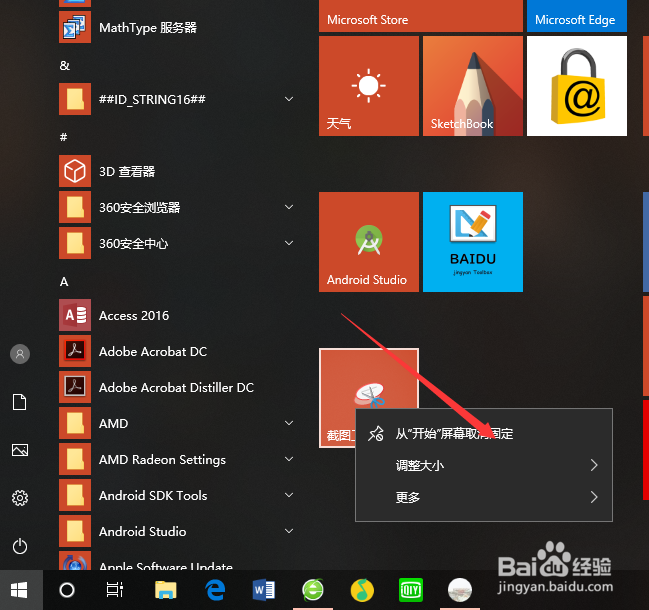
5、我们就可以通过这样来将磁铁图标调整为小,中,大等不同大小,当然,有点磁铁可能不能调整到某些大小。

6、这样,我们已经将磁铁大小调节成功,可以更加方便的排版,如下图。


